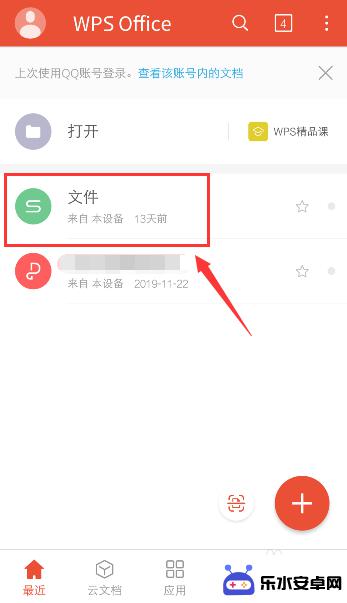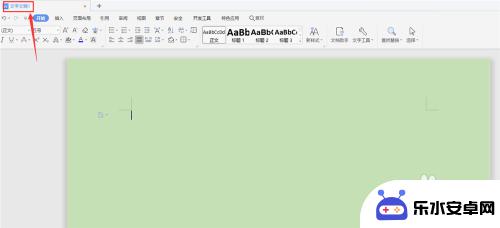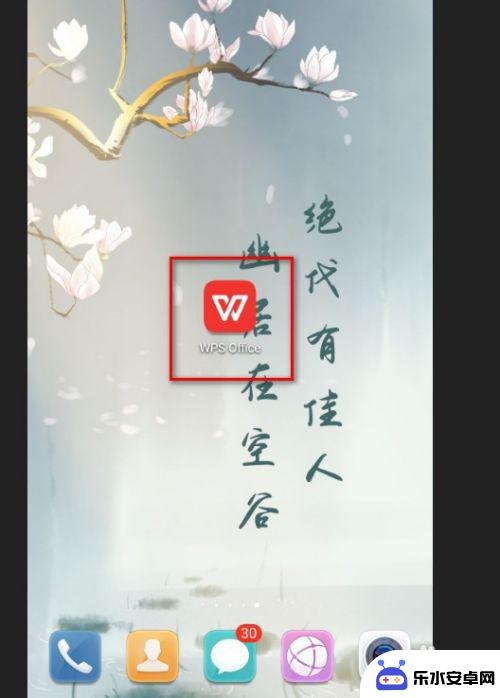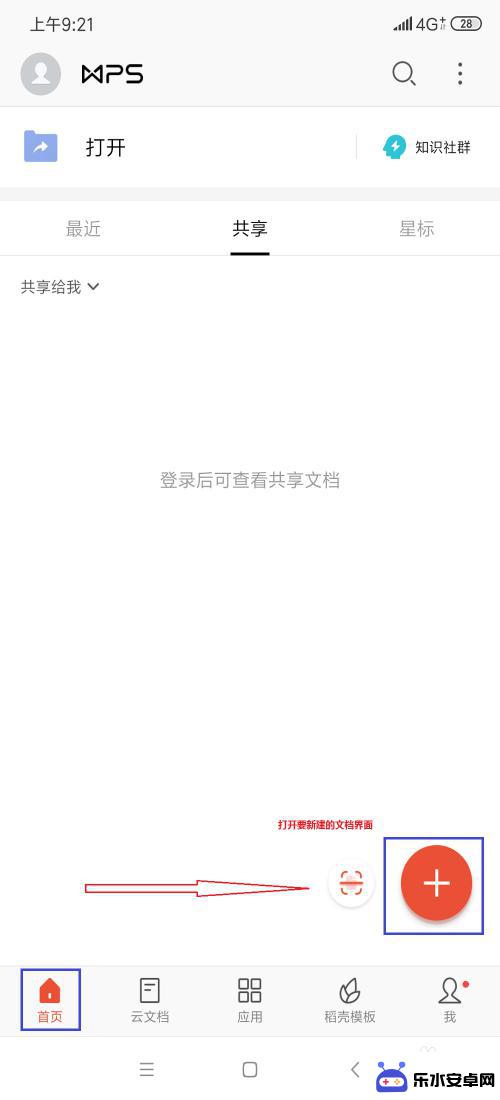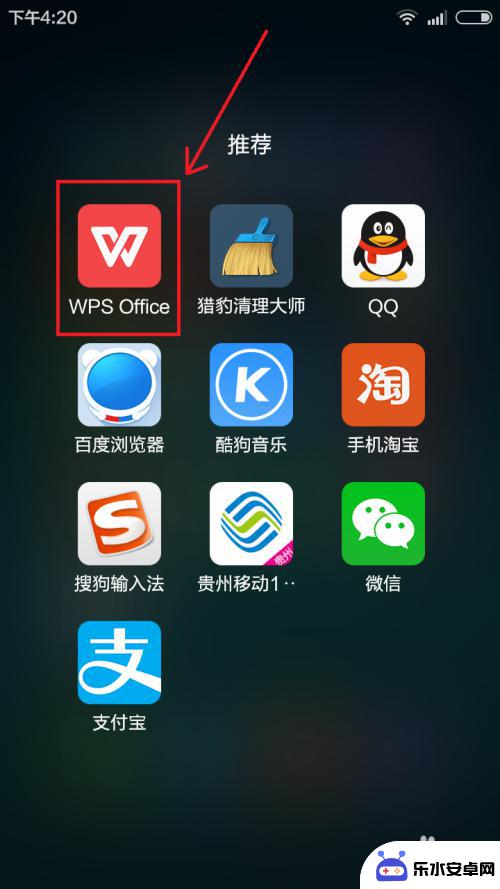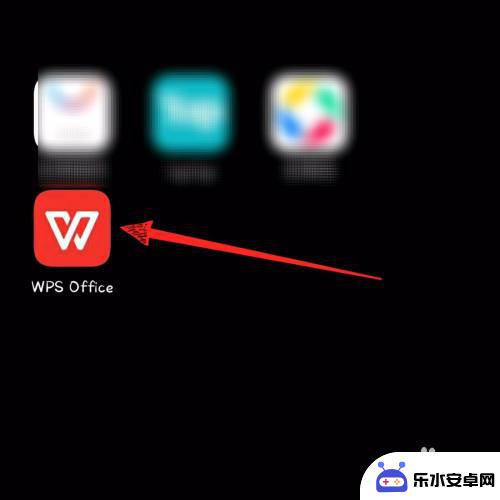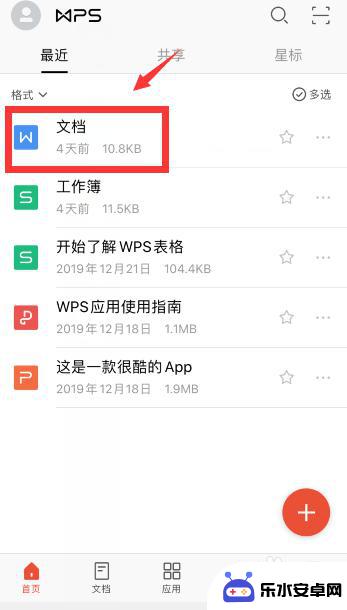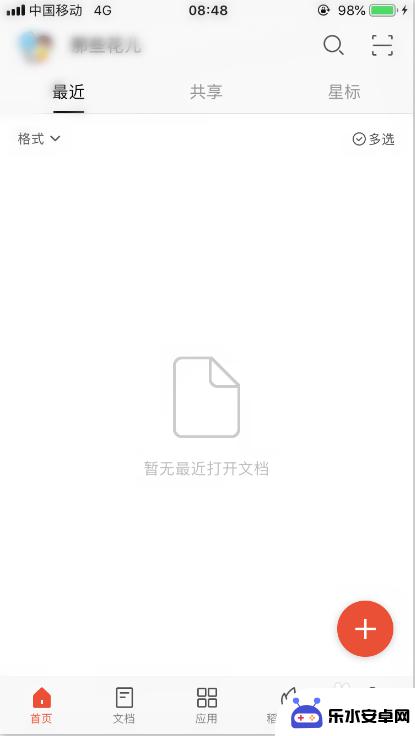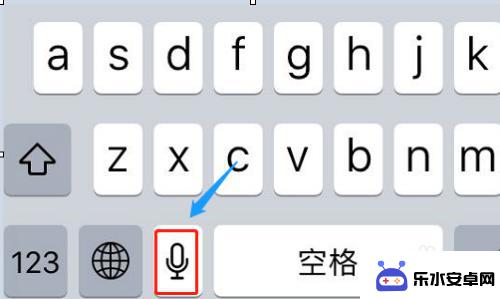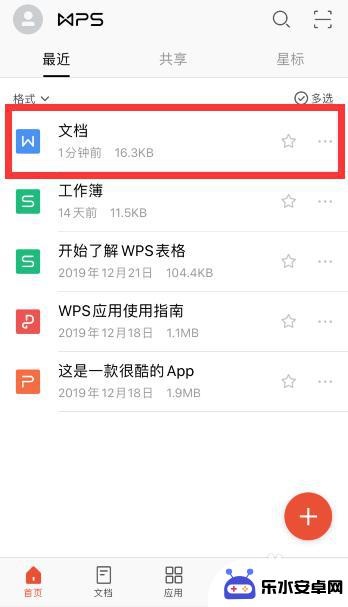怎么在手机wps上插入行 手机WPS表格如何批量插入行
时间:2024-05-03来源:乐水安卓网
在手机WPS表格中,插入行是一个常见且非常实用的操作,通过插入行,我们可以在表格中灵活地调整数据的排列顺序,使表格整体更加清晰和易于阅读。对于一些刚接触手机WPS表格的用户来说,可能会对如何批量插入行感到困惑。下面我们就来一起探讨一下,在手机WPS表格上如何批量插入行的方法。
手机WPS表格如何批量插入行
方法如下:
1.在手机主页面找到【WPS Office】图标打开
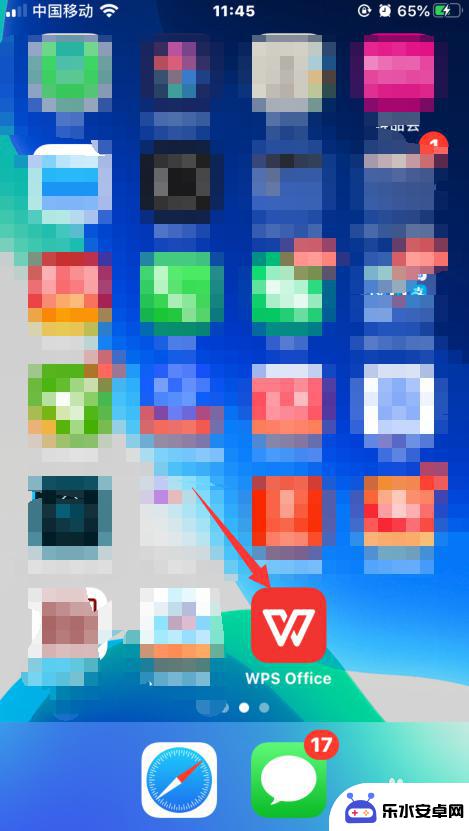
2.在主页面找到需要打开的表格。
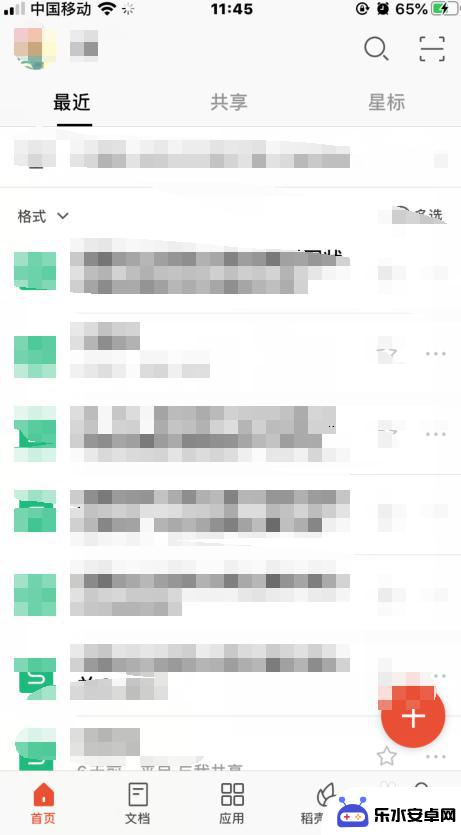
3.点在需要插入行的单元格,在点表格下面工具栏的【工具】图标。
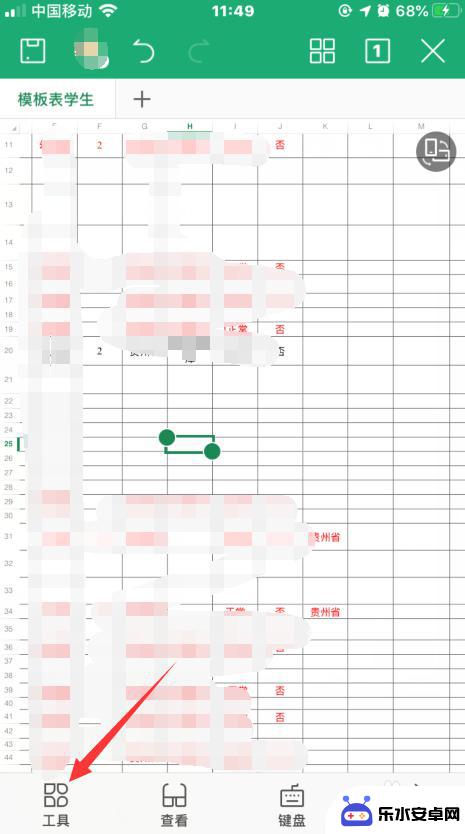
4.弹出对话框点【插入】选项。
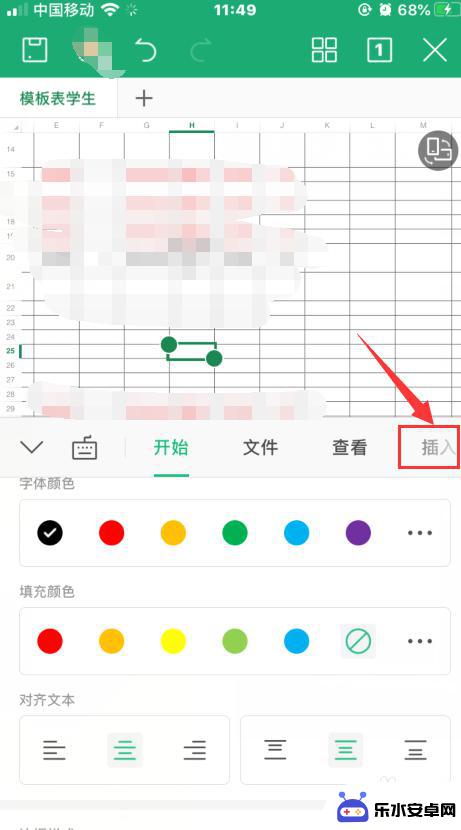
5.在插入中点【行】的命令。
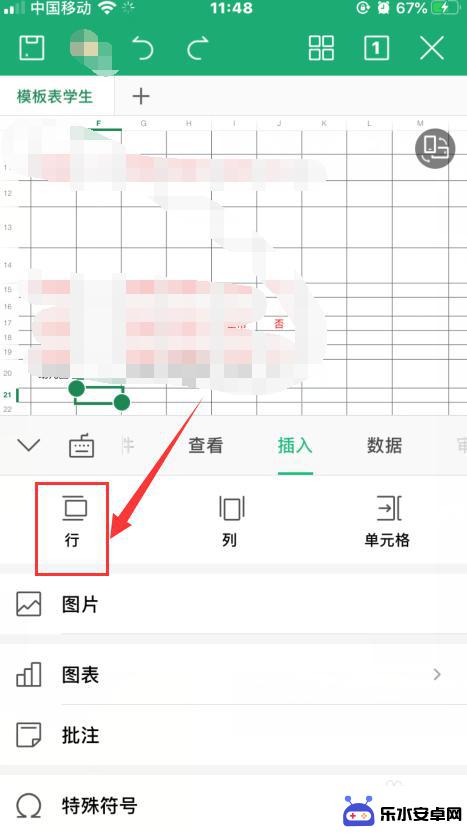
6.即可插入新增的行。
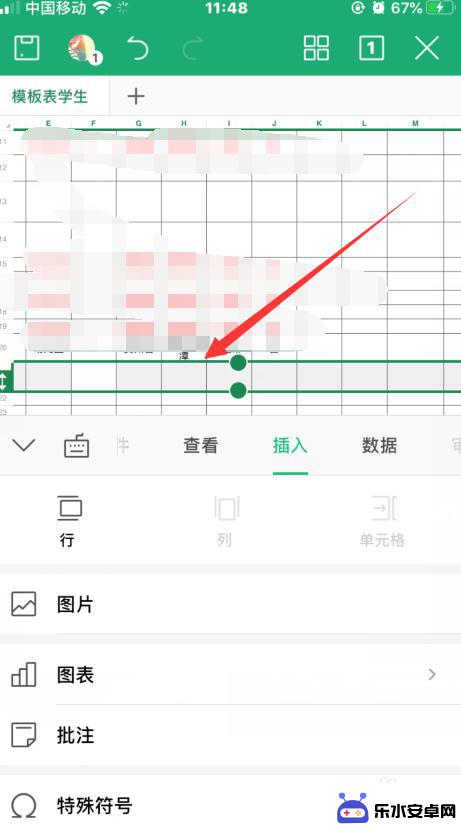
7.总结:
1、打开手机WPS表格,点需要插入行的点单元格;
2、在表格下的“工具”图标,弹出面板点“插入”选项;
3、之后点插入选项中的“行”图标即可。
以上就是在手机wps上插入行的全部内容,有需要的用户可以根据以上步骤进行操作,希望对大家有所帮助。